Cómo probar la nueva función de gestión de descargas en Microsoft Edge
Así funciona la nueva función para administrar las descargas en Edge Chromium
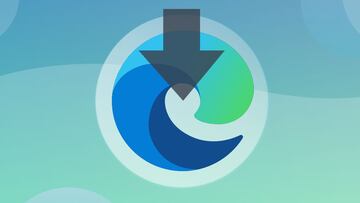
Una de las mejores decisiones de Microsoft con respecto a su navegador web fue la de rediseñarlo y basarlo en Chromium. Desde ese momento, cada vez más usuarios han decidido dar una oportunidad al navegador Microsoft Edge e incluso para muchos se ha convertido ya en su navegador predeterminado.
Además de las esperadas extensiones, el hecho de que el nuevo Edge esté basado en Chromium permite que los de Redmond puedas añadir funciones de manera mucho más rápida y sencilla al navegador. Concretamente, una de las últimas funciones que Microsoft ha incluido en Edge es la que permite administrar todas las descargas realizadas desde el navegador de una forma mucho más fácil y sencilla.
Para ello, ha incluido una nueva opción dentro del menú del propio navegador para acceder a todas las descargas. Además, es posible anclar esta opción directamente en la barra de herramientas para un acceso más cómodo. Basta con hacer clic con el botón derecho sobre la opción Descargas y elegir la opción de anclar la opción a la propia barra de herramientas del navegador.
Cómo probar la nueva función en Edge
Es decir, de esta manera podemos ver todos los archivos o imágenes que hayamos descargado desde Edge con un solo clic. Ahora bien, se trata de una función que de momento sólo está disponible en la versión Canary de Microsoft Edge basado en Chromium, por lo tanto, tendremos que disponer de esta versión para poder comenzar a disfrutar de ella hasta que llegue a la versión final del navegador.
Por suerte, si no disponemos de dicha versión es posible conseguirla desde el siguiente enlace a la página de Microsoft Edge Insider. Simplemente tendremos que descargar la versión Canary Channel e instalarlo en nuestro ordenador. Una vez hecho esto, abrimos una ventana del navegador en nuestro escritorio y hacemos clic en el botón de menú del propio navegador que se muestra en la parte superior derecha y representado por tres puntos.
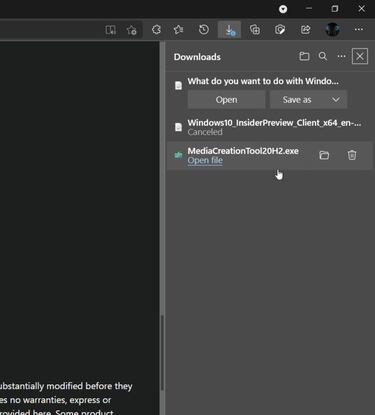
Noticias relacionadas
Ahora, entre las opciones que se muestran debemos encontrar la opción Descargas. Si seleccionamos dicha opción, entonces podremos ver todas los archivos o imágenes descargadas desde el navegador, lo que nos permite gestionar todas ellas de una manera mucho más rápida y sencilla. Desde esta opción es posible visualizar todas las descargas, abrir cualquiera de los archivos descargados o incluso eliminarlos si ya no vamos a necesitarlos.
Como indicábamos anteriormente, para administrar todas las descargas que realicemos desde Microsoft Edge Chromium, es posible añadir esta opción, Descargas, a la barra de herramientas del navegador. De esta manera, podremos acceder a ella con un solo clic. Para ello, es suficiente con pulsar sobre el icono de menú del navegador y a continuación, hacer clic sobre la opción Descargas con el botón derecho del ratón. Por último, elegimos la opción de anclar a la barra de herramientas y automáticamente la tendremos visible.

